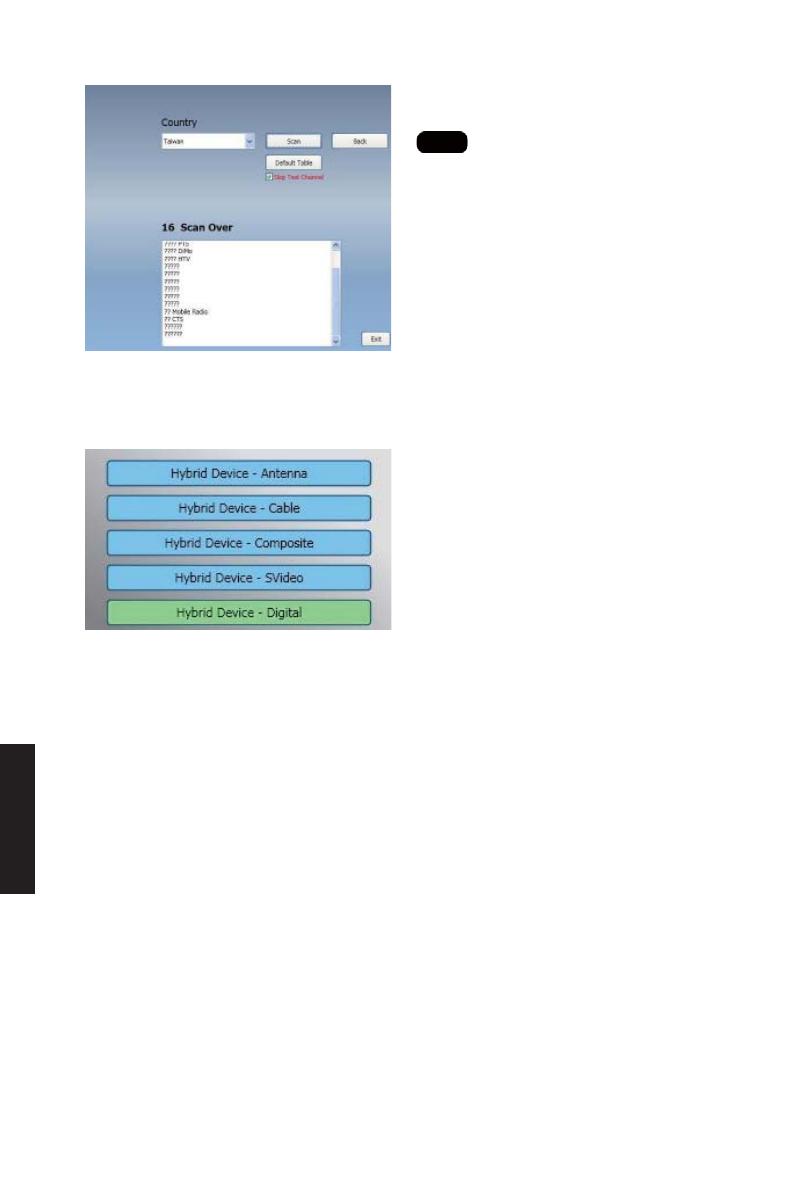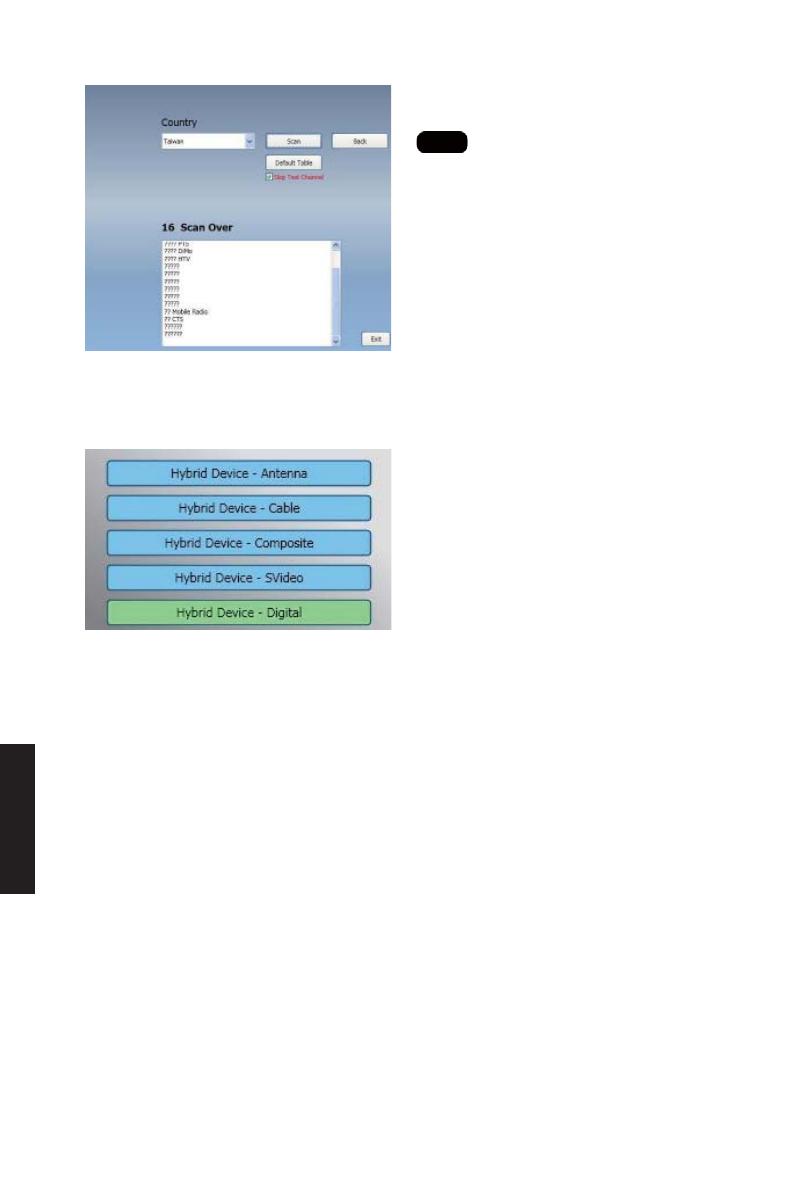
Türkçe
- 3 -
4. Tarama tamamlandıktan sonra “Exit”e
(Çıkış) basarak kurulumu tamamlayınız.
Not
Varsayı lan kanal listesini
yükleyerek kanal tarama için zaman
kaybetmeden TV seyretmeye
başlayabilirsiniz.
1. Dijital, Analog (Kablo veya Anten),
Video (Composite, S-Video) arasından
cihazınızı ve sinyal kaynağınızı seçiniz.
VIVO
TM
seçtiğiniz sinyal kaynağı nı
getirecektir. Cihazınız desteklediği bir
sinyal kaynağını seçmeniz önerilir.
Antenli TV: Eğer Antenli TV seçeneğini
seçerseniz lütfen analog TV yayını için
anteninizin takılı ve sinyal almaya hazır
durumda olduğundan emin olunuz.
Kablo TV: Eğer Kablo TV izlemek
istiyorsanız, analog TV kablonuzun
TVnize ve duvardaki sokete bağl ı
olduğundan emin olunuz.
Video: Eğer DVD video izlemek
istiyorsanı z, bu özellik ek olarak
Composite, S-Video girişi ile mevcuttur.
Lütfen sahip olduğunuz cihazı n bu
özellikleri desteklediğinden emin olunuz.
2. Eğer FM Radyo dinlemek istiyorsanız,
lütfen direk olarak FM düğmesine
basınız. Lütfen sahip olduğunuz cihazın
bu özelliği desteklediğinden emin olunuz.
1.2.2 Kaynak Seçimi